fTPM je modul TPM založený na firmvéri pre procesory AMD
- FTPM je typ modulu TPM, ktorý je integrovaný do firmvéru systému namiesto použitia vyhradeného čipu.
- AMD špecificky používa modul fTPM na rozdiel od procesora Intel, ktorý integruje TPM do samotného čipu a nazýva sa PTT.
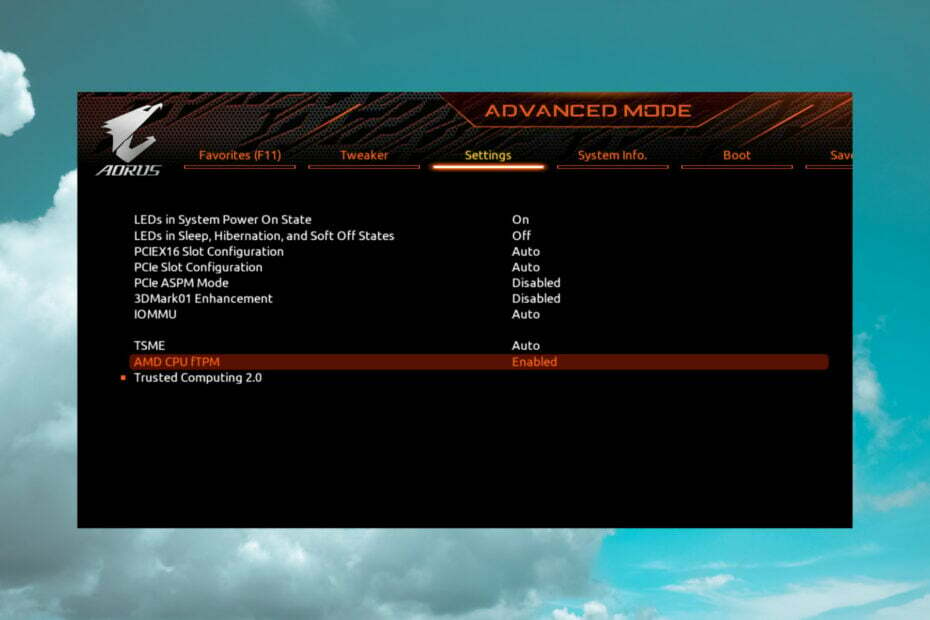
XNAINŠTALUJTE KLIKNUTÍM NA STIAHNUŤ SÚBOR
- Stiahnite si Fortect a nainštalujte ho na vašom PC.
- Spustite proces skenovania nástroja hľadať poškodené súbory, ktoré sú zdrojom vášho problému.
- Kliknite pravým tlačidlom myši na Spustite opravu aby nástroj mohol spustiť opravný algoritmus.
- Fortect bol stiahnutý používateľom 0 čitateľov tento mesiac.
FTPM je skratka pre modul Trusted Platform Module implementovaný firmvérom. Zaujímavé je, že fTPM je verzia TPM ktorý nepoužíva fyzický čip, ale namiesto toho generuje svoje kľúče prostredníctvom primárneho čipu UEFI/BIOS.
Zatiaľ čo čipy TPM zvyšujú hmotnosť, peniaze a zložitosť a spotrebúvajú cenný priestor na malých základných doskách, AMD rada používa fTPM na udržanie nákladov na nižšej strane.
Čo je fTPM a ako funguje?
fTPM používaný v procesoroch AMD je modul TPM založený na firmvéri, ktorý poskytuje podobné funkcie. Okrem toho táto technológia funguje rovnakým spôsobom ako prístup založený na čipoch, ktorý používa Intel.
Môže byť implementovaný do procesorov AMD bez ďalšieho hardvéru. To umožňuje používateľom odomknúť svoje zariadenia bez toho, aby museli zakaždým zadávať heslo, čím sa zlepšuje celková bezpečnosť počítača.
fTPM zapečatí šifrovacie kľúče týkajúce sa špecifických parametrov, ako je konfigurácia firmvéru a hardvéru. V dôsledku toho bude aktualizácia akéhokoľvek firmvéru alebo hardvéru v počítači vyžadovať použitie kľúčov na obnovenie, aby ste získali prístup.
Aký je rozdiel medzi fTPM a PTT?
PTT je to, čo Intel rád nazýva svoj TPM, čo je skratka pre Platform Trusted Technology. Je implementovaný priamo do procesora a poskytuje podobnú funkčnosť ako fTPM od AMD.
V takom prípade však možno budete musieť prekonfigurovať šifrovanie a vygenerovať nové kľúče, pretože vaše staré by boli po tomto prenose nekompatibilné.
Ako môžem skontrolovať, či je na mojom procesore AMD povolené fTPM?
- Stlačte tlačidlo Vyhrať + R kľúč spolu. Tým sa otvorí dialógové okno Spustiť.
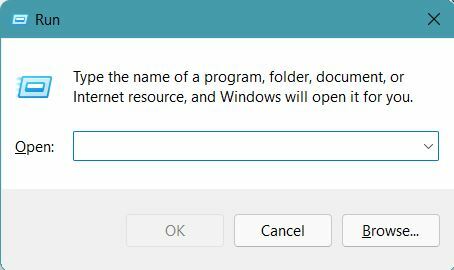
- Typ: tpm.msca stlačte Zadajte.
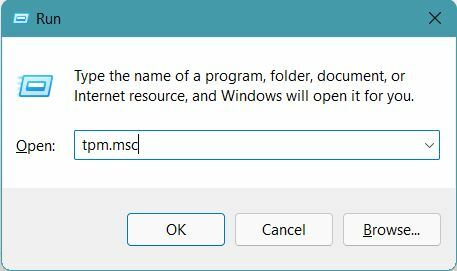
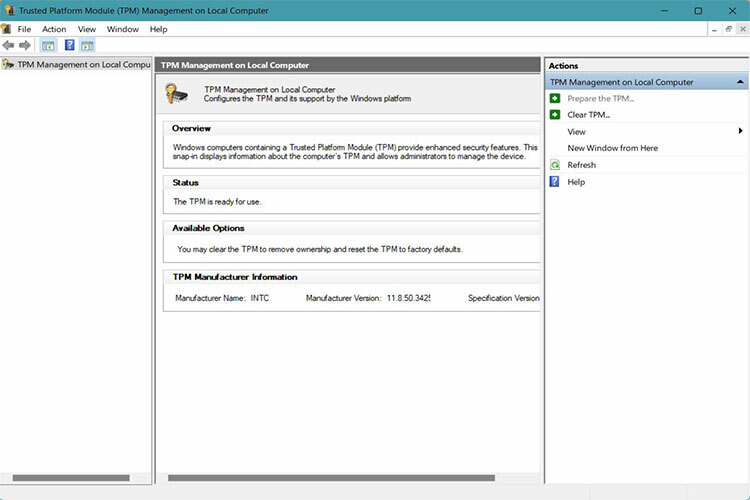
Otvorí sa nové okno so všetkými druhmi informácií týkajúcich sa vášho fTPM, verzie a špecifikácie. Ak si všimnete, že je deaktivovaná, pokračujte v čítaní, máme pre vás pokryté.
Ako môžem povoliť fTPM na svojom procesore AMD?
- Vypnite počítač.
- Zapnite počítač do režimu zavádzania klepnutím na jednu z možností Del, F2, F10, alebo F12 klávesy pre vstup do systému BIOS. Správne indikácie nájdete v príručke k základnej doske.
- Potom prejdite na Pokročilé a potom na Konfigurácia AMD\AMD fTPM.
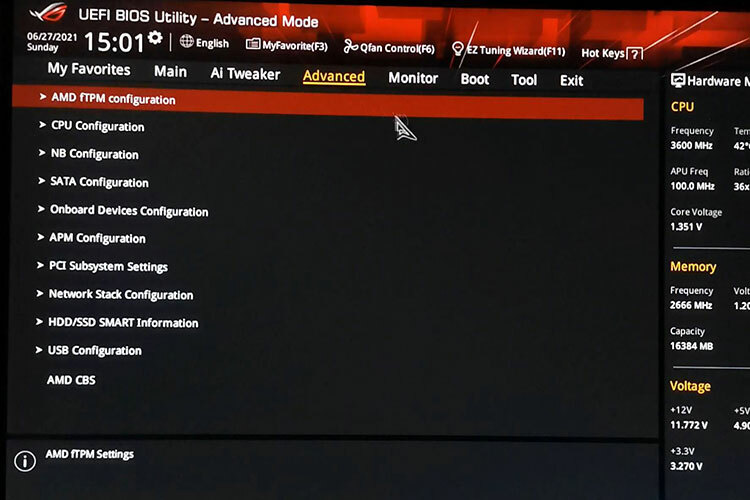
-
Prepnite rozbaľovaciu ponuku vedľa možnosti Výber zariadenia TPM a vyberte Firmvér TPM.

- Aktivujte túto funkciu a po uložení zmien ukončite BIOS.
Ako skontrolovať, či je aktivované fTPM?
- Kliknite na Vyhrať kľúč a vyhľadávanie Zabezpečenie zariadenia.
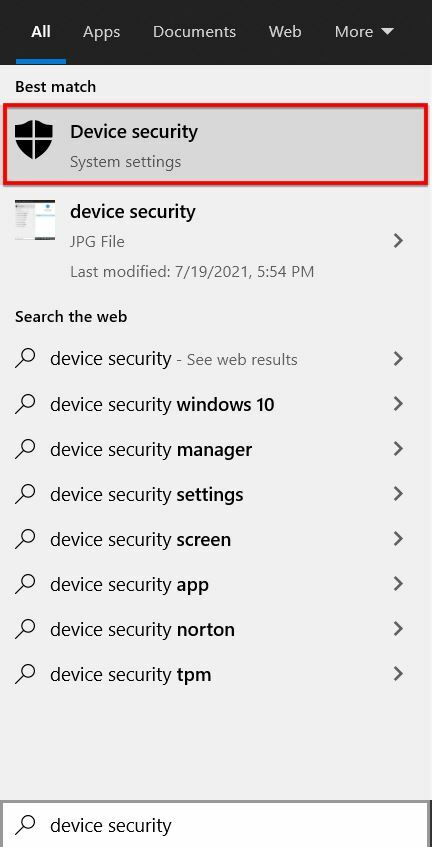
- V Zabezpečenie zariadenia v ponuke kliknite na Bezpečnostný procesor.
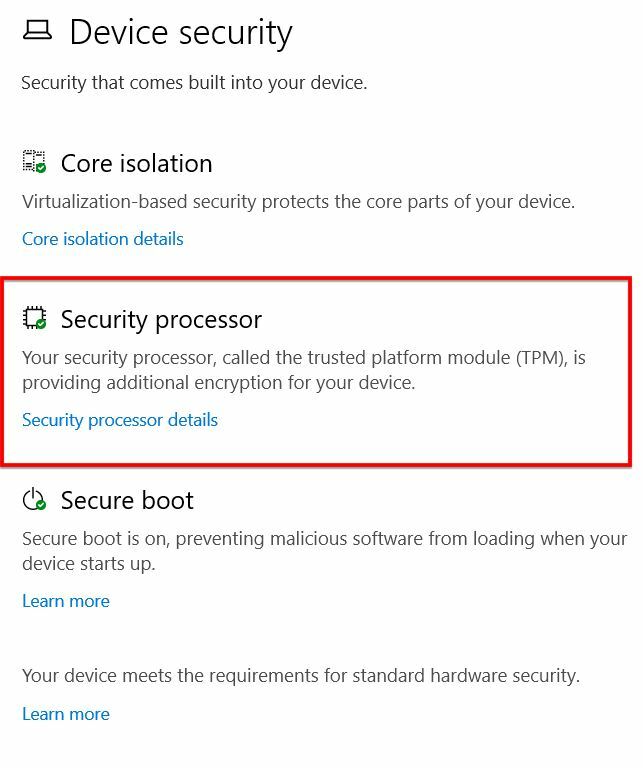
- Teraz kliknite na Podrobnosti o zabezpečenom procesorea tam uvidíte, či bol fTPM rozpoznaný a funguje
Ak vidíte Štandardné hardvérové zabezpečenie nie je podporované, potom pravdepodobne systém Windows nerozpoznal fTPM.
V takom prípade možno budete musieť zopakovať tento krok alebo sa obrátiť na výrobcu zariadenia.
AMD má v poslednej dobe problémy so svojimi CPU kvôli prenosu pamäte súvisiacej s fTPM do SPI flash.
Tento problém môže spôsobiť koktanie alebo pomalú odozvu systému a v tomto prípade by ste mali vrátiť zmeny.
Tu uzatvárame našu príručku o tom, ako povoliť fTPM na procesoroch AMD a dúfame, že sa vám podarilo dokončiť postup.
Ak máte nejaké návrhy alebo otázky, neváhajte nám napísať komentár do vyhradenej sekcie nižšie.
Stále máte problémy?
SPONZOROVANÉ
Ak vyššie uvedené návrhy nevyriešili váš problém, váš počítač môže mať vážnejšie problémy so systémom Windows. Odporúčame zvoliť riešenie typu všetko v jednom, napr Fortect efektívne riešiť problémy. Po inštalácii stačí kliknúť na Zobraziť a opraviť a potom stlačte Spustite opravu.
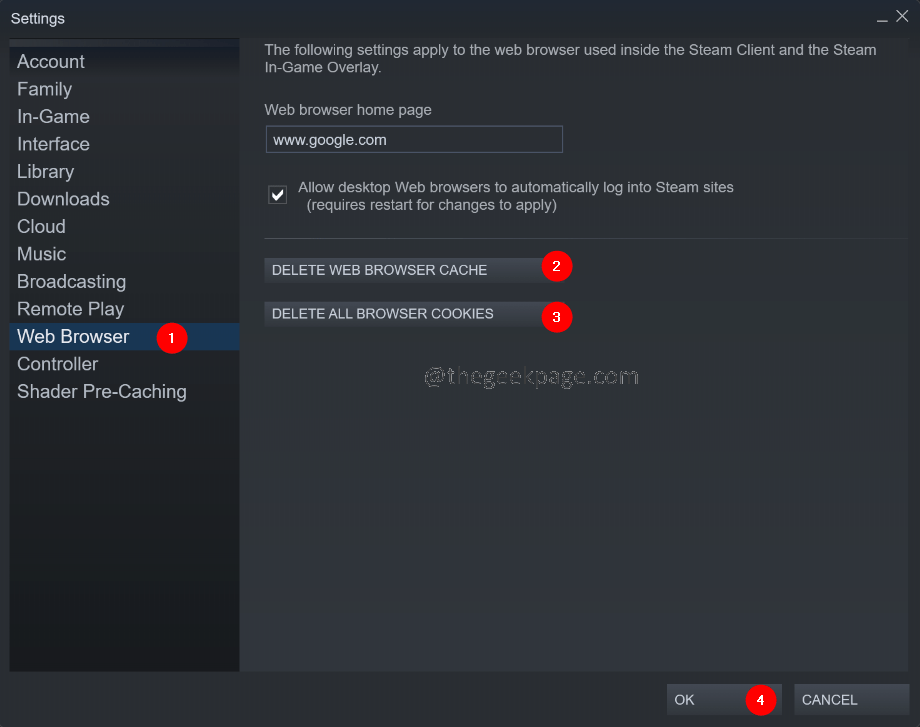

![Oprava: Chyba KernelBase.dll v systéme Windows 11, 10 [VYRIEŠENÉ]](/f/7e2a2844befbf8e126b3a68acdaa8f46.png?width=300&height=460)